Disposant d’une télé compatible CEC, j’utilise la télécommande de ma TV pour contrôler mon XBMC/Kodi. Il est possible de configurer sa télécommande pour réaliser des actions personnalisées sur certains boutons. Un exemple avec l’activation/désactivation de l’effet de lumière “ambilight” via un simple bouton.
Après avoir installé hyperion pour controller vos ampoules, il est temps de se demander comment désactiver les effets de lumières quand on ne les désire pas.
La cerise sur le gateau serait donc de pouvoir activer et désactiver rapidement les effets “ambilight” via un bouton dédié. La procédure suivante va vous permettre de réaliser ce raccourci.
La procédure suivante s’applique pour XBian, certains liens de fichiers seront à adapter si vous utilisez une autre distribution (RaspBMC par exemple).
Création du script d’activation/désactivation
Pour que le script soit fonctionnel, curl doit être installé sur votre distribution :
sudo apt-get install curl
Création d’un fichier script :
nano /home/xbian/toggleHyperion.sh
Contenu :
#!/bin/bash
if [ `sudo /sbin/initctl status hyperion | grep running | wc -l` = 1 ]
then
curl -v -H "Accept: application/json" -H "Content-type: application/json" -X POST -d '{"id":1,"jsonrpc":"2.0","method":"GUI.ShowNotification","params":{"title":"Hyperion","message":"Disabled","image":"/home/xbian/hyperion.png"}}' http://127.0.0.1:8080/jsonrpc
sudo /sbin/initctl stop hyperion
else
curl -v -H "Accept: application/json" -H "Content-type: application/json" -X POST -d '{"id":1,"jsonrpc":"2.0","method":"GUI.ShowNotification","params":{"title":"Hyperion","message":"Enabled","image":"/home/xbian/hyperion.png"}}' http://127.0.0.1:8080/jsonrpc
sudo /sbin/initctl start hyperion
fiVia ce script, on va vérifier l’état du service hyperion et l’éteindre ou l’allumer suivant le besoin. Une notification sur XBMC sera également affichée lors de l’opération.
On rend notre script exécutable :
sudo chmod +x /home/xbian/toggleHyperion.sh
On récupère également le logo qui sera utilisé dans la notification XBMC :
wget http://code4pi.fr/ressources/hyperion.png -o /home/xbian/hyperion.png
Mappage du bouton de la télécommande
Copie du modèle de configuration :
cp /usr/local/share/xbmc/system/keymaps/remote.xml /home/xbian/.xbmc/userdata/keymaps/remote.xml
Edition du fichier de configuration :
nano /home/xbian/.xbmc/userdata/keymaps/remote.xml
Dans la première partie du fichier (Sous
<keymap><global><remote>), on modifie la ligne suivante :
<blue>XBMC.ActivateWindow(MyPictures)</blue>
Par la ligne suivante :
<blue>XBMC.System.Exec("/home/xbian/toggleHyperion.sh")</blue>Dans cette situation, le bouton bleu de ma télécommande va me permettre d’activer/désactiver le service hyperion. Il est possible d’associer une autre touche de votre télécommande en fonction de vos envies/besoins.
Pour que la nouvelle configuration de télécommande soit prise en compte, un redémarrage de la Raspberry est nécessaire :
sudo reboot
The post TIP : Configurer sa télécommande HDMI-CEC avec Kodi appeared first on Code 4 Pi.